
La duplicación de pantalla de un iPad es una forma conveniente de compartir la pantalla de su dispositivo con la TV. Esta función puede ser particularmente útil en una variedad de situaciones, desde mejorar presentaciones y reuniones hasta disfrutar de contenido multimedia en casa. Afortunadamente, hay varios métodos disponibles para lograr la duplicación de pantalla con un iPad.
Índice de Contenidos
Conexión HDMI
La duplicación de pantalla por cable es una forma muy básica de mostrar el contenido de tu iPad en la televisión, y el único requisito es un físico. Adaptador de Lightning a HDMI para transmitir señales.

Conecte un extremo de un cable HDMI a su televisor y el otro extremo al adaptador, luego conecte el adaptador a su iPad, y está listo para comenzar.
Después de conectar correctamente el cable entre tu iPad y la TV, cambia la fuente de entrada al puerto HDMI que acabas de conectar, y verás la pantalla de tu iPad en tu TV de inmediato.
Este método es estable, y la única desventaja es que no puedes usar tu Wi-Fi para controlar de forma remota ya que está conectado a tu TV.
Método Integrado: Duplicación de Pantalla con AirPlay
AirPlay es la solución integrada de Apple para la Duplicación de Pantalla, ofreciendo una forma sin fisuras de conectar tu iPad a un Apple TV o cualquier televisor inteligente compatible con el protocolo de transmisión de AirPlay. Casi igual al iPhone, sigue estos pasos para aprender dónde está la Duplicación de Pantalla en el iPad y cómo usar AirPlay para duplicar tu pantalla.
Passo 1. Asegúrate de que tu iPad esté conectado a la misma red Wi-Fi que tu smart TV.
Passo 2. Deslice hacia arriba o hacia abajo, dependiendo del modelo de iPad, y active el centro de control.
Passo 3. Clic en el Duplicación ícono.
Passo 4. Elige el televisor al que quieres hacer Duplicación de Pantalla.
Entonces verás la pantalla de tu iPad en tu smart TV.
Existe la posibilidad de que no encuentres tu TV en la lista de dispositivos detectados, y las razones se enumeran a continuación:
- Tu TV está conectada a una red Wi-Fi diferente que tu iPad.
- Su TV no admite el protocolo AirPlay.
- Tu TV no permite la Duplicación de Pantalla y necesitas permitirlo a través de la configuración.
Mejor Compatibilidad: Aplicación de Duplicación de Pantalla
Puede preguntarse, ¿hay algún método que no tenga límite de hardware y funcione en múltiples marcas de televisores? La respuesta es YES.
BoostVision Ofrece software integrado que soporta una amplia gama de modelos de TV. Aplicación de Duplicación de Pantalla Es una solución universal para duplicar la pantalla de tu iPad en la TV. Descarga e instala la aplicación en tu iPad y sigue las instrucciones de configuración para conectar.
Descargar Miracast para Duplicación de Pantalla
Passo 1. Asegúrate de que tu iPad y tu TV estén conectados a la misma red Wi-Fi.
Passo 2. Abre la aplicación y haz clic. Toca para conectar área en la interfaz principal.
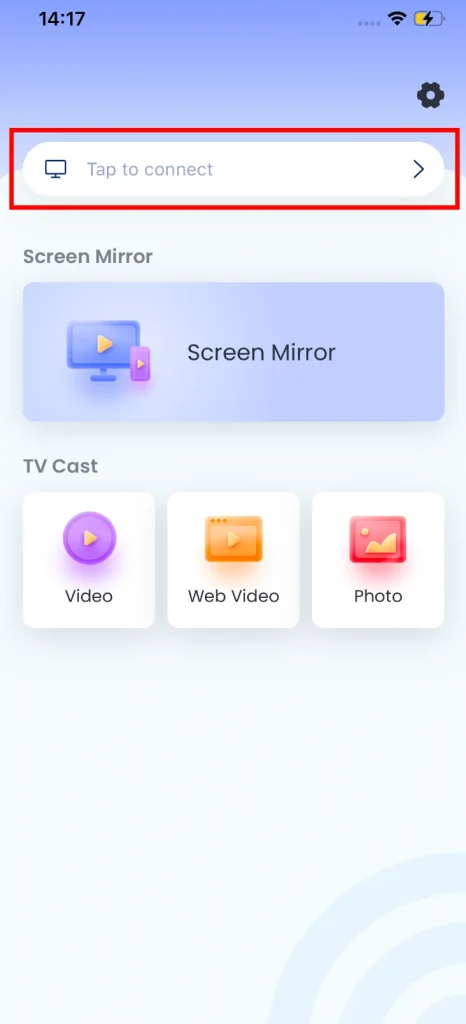
Passo 3. Elige el televisor al que quieras conectarte.
Passo 4. Clic en el Conectar botón para finalizar la conexión.
Passo 5. Clic en el Duplicación de Pantalla botón en la pantalla de inicio.
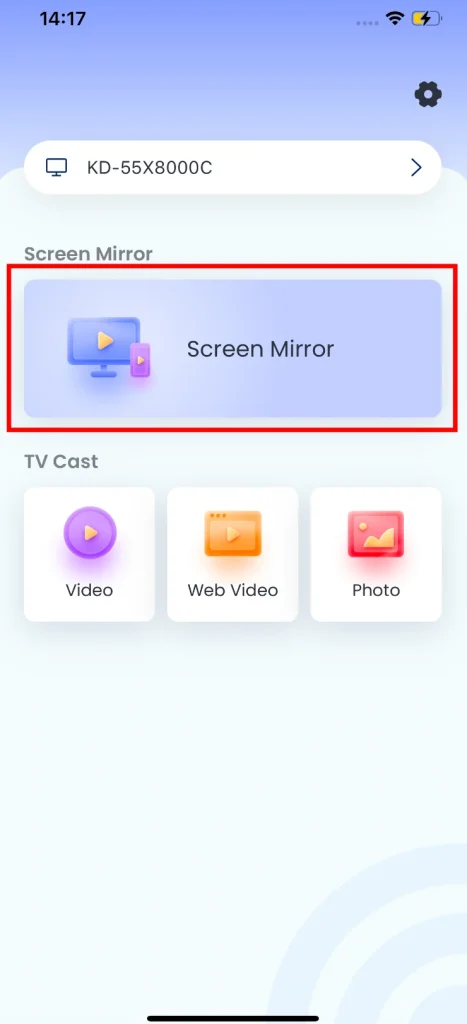
Passo 6. Preestablezca su parámetro de Duplicación de Pantalla, luego haga clic en el Iniciar Duplicación de Pantalla botón.
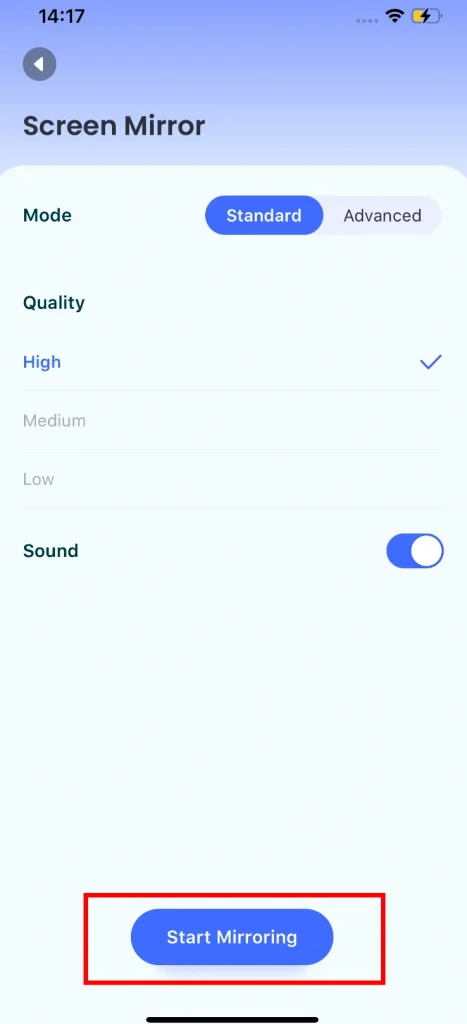
Después de una cuenta regresiva, verás la pantalla de tu iPad en tu smart TV.
Conclusión
Con los métodos introducidos anteriormente, podemos ver que el más estable es la conexión por cable, aunque necesites comprar un adaptador HDMI, sigue siendo el más sencillo.
La duplicación de pantalla mediante AirPlay es otra buena opción, si tienes un Apple TV, será la mejor solución, pero otras televisiones podrían estar limitadas por el protocolo.
Personalmente, recomiendo la aplicación de Duplicación de Pantalla de BoostVision, porque es compatible con la mayoría de las marcas principales de televisores y puede hacer el trabajo tan bien como cualquier otro método.
Preguntas Frecuentes sobre la Duplicación de Pantalla del iPad
P: ¿Cómo duplico la pantalla de mi iPad en mi televisor?
Para duplicar tu iPad en tu TV, puedes usar un adaptador HDMI, AirPlay o un dispositivo Chromecast, dependiendo del hardware y aplicaciones a los que tengas acceso. Además, puedes probar una aplicación de Duplicación de Pantalla de terceros, como la Aplicación de Duplicación de Pantalla de BoostVision.
P: ¿Cómo compartir pantalla en iPad?
Para compartir pantalla en un iPad, utiliza la función AirPlay abriendo el Centro de Control, tocando en "Duplicación de Pantalla" y seleccionando el dispositivo con el que deseas compartir tu pantalla. Asegúrate de que ambos dispositivos estén en la misma red Wi-Fi. Alternativamente, aplicaciones de terceros como la Aplicación de Duplicación de Pantalla de BoostVision ofrecen funcionalidades adicionales y compatibilidad con una variedad de dispositivos de visualización, facilitando la compartición de pantalla incluso cuando soluciones nativas como AirPlay no son una opción.








